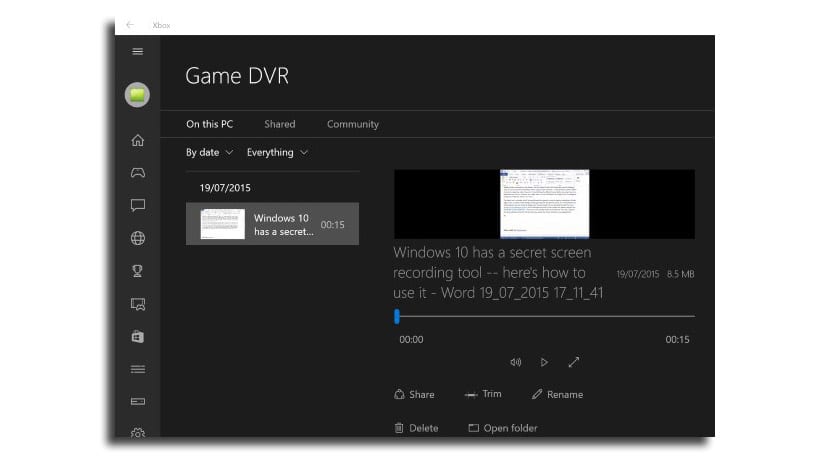
每次都在 通常,操作系统本身具有用于记录的工具 屏幕或Windows桌面上发生的任何事情。 在提供API的Android上会发生这种情况,以便可以记录终端屏幕,从而制作教程或录制视频游戏,然后将其上传到YouTube或其他频道。
在Windows 10中 我们有这个有趣的选项,它是29月XNUMX日在全球推出时将要提供的详细信息之一。 这样我们可以 记录游戏比赛并将其上传到YouTube,除了创建教程,课程或其他可能对其他用户有所帮助的内容。 让我们看看该功能在Windows 10中如何工作。
此功能 从特别是Windows 10的游戏栏中出现 适用于游戏玩家或游戏。 如您所见,这次Microsoft并没有忘记任何东西,而是要特别注意某些类型的用户。
还请记住,此功能 当您打开应用程序或视频游戏时可以使用。 否则,键盘快捷键将不起作用。
如何在Windows 10中录制桌面视频
- 首先是按Windows + G键,以便游戏栏或游戏栏出现在我们面前。
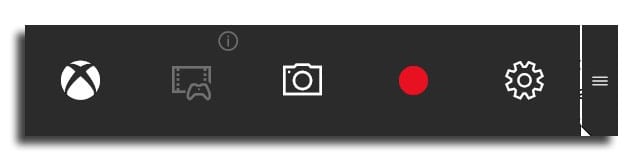
- 在此栏中,我们可以访问Xbox功能,捕获或录制视频,这是我们在本教程中感兴趣的。
- 现在,我们只需要单击红色的REC按钮,或使用Windows热键+ Alt + R即可开始或停止录制。
我们可以 配置视频以为视频选择合适的尺寸 因此我们可以在YouTube上分享它,而不必担心它的大小。 录制的视频的默认视频格式为MP4,由于此格式的普及以及Microsoft以这种方式完全从WMV传递而受到赞赏。
此视频录制功能是 Windows 10上Xbox应用程序的一部分,因此您可以访问其中的视频进行编辑,重命名或共享。
我得到:没有任何记录,播放一段时间然后再试一次
仅在您打开游戏或网络时记录,并且仅记录您在这些字段中所做的事情。
这样的桌面不会记录它,也不会通过文件夹等进行记录。